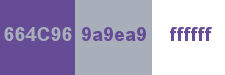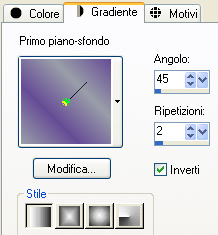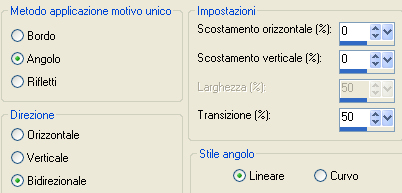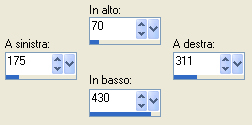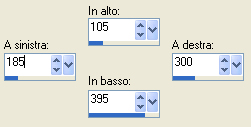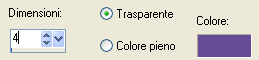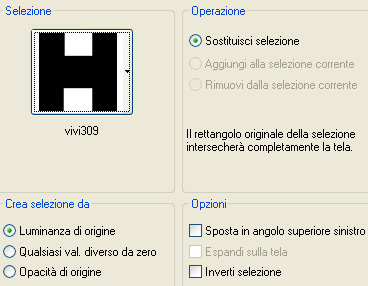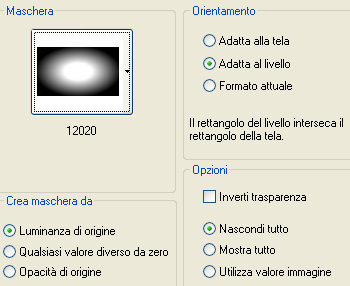Preparazione Apri in psp la maschera "Narah_mask_0274" e riducila ad icona Metti la maschera "12020" nella cartella maschere di psp Metti la selezione "vivi309" nella cartella selezioni di psp Paletta dei colori:
1. Nella tavolozza dei materiali prepara in primo piano un gradiente stile lineare con due colori presi dal tuo tube principale (scuro in primo piano e chiaro in secondo piano):
2. Apri una nuova immagine trasparente di 950 x 500 px. Riempi con il gradiente di primo piano. Selezione/Seleziona tutto. 3. Apri il tube "logane_decociel_19fevrier2012". Elimina il watermark. Modifica/Copia unione. Torna al tuo lavoro. Modifca/Incolla nella selezione (se prendi un'altro tube assicurati che contenga più colori e preferibilmente scegli un misted). 4. Regola/Luminosità e contrasto/Nitidezza: intensità dell'effetto 5. 5. Deseleziona tutto. 6. Effetti/Effetti di immagine/Motivo unico:
7. Regola/Sfocatura/Sfocatura gaussiana: raggio 30. 8. Effetti/Plug in/Mura's Seamless/Checks with Gradation: 0 / 0 / 0 / 255 / 73 / 3 / 2 / 255. 9. Con lo strumento bacchetta magica (modalità aggiungi - tolleranza 0 - sfumatura 0) seleziona il rettangolo nero in alto a sinistra. 10. Selezione/Modifica/Seleziona intervallo cromatico (colore #000000):
11. Riempi con il tuo colore scuro tutte le caselle nere. 12. Effetti/Plug in/Penta com/Color Dot: 90 / 8 / 255 / 255 / 255. 13. Effetti/Effetti 3D/Sfalsa ombra: 0 / 0 / 50 / 25 / colore #000000. 14. Deseleziona tutto. 15. Effetti/Plug in/Simple/Blintz. 16. Immagine/Capovolgi. 17. Effetti/Plug in/Simple/Blintz. 18. Effetti/Plug in/Simple/4 Way Average. 19. Effetti/Effetti di immagine/Motivo unico: lascia la configurazione in memoria. 20. Effetti/Plug in/Scribe:4 Way Mirrror: 66 / 128. 21. Prendi lo strumento selezione rettangolo e scegli selezione personalizzata:
22. Selezione/Innalza selezione a livello. 23. Effetti/Plug in/Mock/Windo con la configurazione predefinita: 128 / 216 / 25 / 25 / 25 / 25. 24. Effetti/Effetti 3D/Sfalsa ombra: 0 / 0 / 50 / 25 / colore #000000. 25. Prendi lo strumento selezione rettangolo e scegli selezione personalizzata:
26. Regola/Sfocatura/Sfocatura gaussiana: raggio 30. 27. Selezione/Modifica/Contrai di 2 px. 28. Effetti/Effetti 3D/Scalpello (colore quello tuo scuro):
29. Livelli/Nuovo livello raster. 30. Riprendi "logane_decociel_19fevrier2012". Scegli uno dei livelli. Modifica/Copia e incolla nella selezione. Deseleziona tutto. 31. Cambia la modalità di miscelatura del livello da normale a luce diffusa (oppure filtra, ma in questo caso abbassa l'opacità del livello a 90). Livelli/Unisci/Unisci giù. 32. Apri il tube "deco_vivi". Modifica/Copia e incolla come nuovo livello. 33. Livelli/Disponi/Sposta giù. 34. Effetti/Effetti d'immagine/Scostamento: orizz. -227 / vert. -3 / personalizzato e trasparente. 35. Cambia la modalità di miscelatura del livello da normale a scurisci (in questo caso applica il viraggio secondo i tuoi toni) oppure luminanza esistente e abbassa l'opacità a 70. 36. Livelli/Unisci/Unisci visibile. 37. Selezione/Carica selezione/Da disco e scegli "vivi309":
38. Selezione/Innalza selezione a livello. 39. Selezione/Modifica/Contrai di 5 px. 40. Effetti/Effetti 3D/Scalpello (colore quello tuo scuro): lascia i valori in memoria. 41. Riprendi "logane_decociel_19fevrier2012". Sceguno dei livelli. Modifica/Copia e incolla come nuovo livello. 42. Immagine/Ridimensiona (per questa deco) al 140% (tutti i livelli non spuntato). 43. Posiziona questo livello sui rettangoli selezionati e posiziona bene per conservare ciò che desideri. 44. Selezione/Inverti. Modifica/Taglia. 45. Cambia la modalità di miscelatura del livello da normale a filtra e abbassa l'opacità a 90. 46. Deseleziona tutto. Livelli/Unisci/Unisci giù. 47. Effetti/Effetti 3D/Sfalsa ombra: 0 / 0 / 50 / 25 / colore #000000. 48. Effetti/Plug in/Alien skin Eye Candy 5 Inpact/Glass: dal menù in alto Settings scegli "Clear No Drop Shadow". 49. Livelli/Unisci/Unisci tutto (appiattisci). 50. Livelli/Nuovo livello raster. Riempi con il colore #ffffff. 51. Livelli/Nuovo livello di maschera/Da immagine e scegli "Narah_mask_0274": spunta solo luminanza d'origine. 52. Livelli/Unisci/Unisci gruppo. 53. Immagine/Ruota per gradi: 90 a sinistra e nessuna casella spuntata sotto. 54. Livelli/Carica maschera/Da disco e scegli "12020":
55. Livelli/Unisci/Unisci gruppo. 56. Effetti/Effetti d'immagine/Scostamento: orizz. 100 / vert. 0 / personalizzato e trasparente. 57. Cambia la modalità di miscelatura del livello da normale a luminanza esistente e abbassa l'opacità a 80. 58. Livelli/Unisci/Unisci tutto (appiattisci). 59. Immagine/Aggiungi bordatura simmetrica di 2 px colore scuro scelto. 60. Immagine/Aggiungi bordatura simmetrica di 2 px colore chiaro scelto. 61. Immagine/Aggiungi bordatura simmetrica di 2 px colore scuro scelto. 62. Immagine/Aggiungi bordatura simmetrica di 50 px colore contrastante. 63. Con la bacchetta magica (tolleranza 0 e sfumatura 0) seleziona quest'ultima bordatura. Riempi con il gradiente lineare di primo piano di partenza. 64. Effetti/Plug in/Graphic Plus/Quick Tile 1 con la configurazione predefinita. 65. Applica di nuovo il filtro con la medesima configurazione. 66. Effetti/Effetti di distorsione/Vento: 100 / da sinistra. 67. Effetti/Effetti di distorsione/Vento: 100 / da destra. 68. Effetti/Effetti di bordo/Dilata. 69. Effetti/Effetti di bordo/Aumenta. 70. Selezione/Inverti. 71. Effetti/Effetti 3D/Sfalsa ombra: 0 / 0 / 80 / 45 / colore #000000. Deseleziona tutto. 72. Apri il tube "Athe-FM479". Immagine/Ridimensiona a 570 px di altezza. Modifica/Copia e incolla come nuovo livello. Io ho fatto: Immagine/Rifletti. Posiziona come da lavorfo finale. 73. Regola/Messa a fuoco/Metti a fuoco. 74. Effetti/Effetti 3D/Sfalsa ombra: 30 / -15 / 50 / 35 / colore #000000. 75. Apri il tube "Tocha24070". Immagine/Ridimensiona al 40%. Modifica/Copia e incolla come nuovo livello. Posiziona all'opposto del tuo tube di personaggio. 76. Effetti/Effetti 3D/Sfalsa ombra: 30 / -15 / 50 / 35 / colore #000000. 77. Apri il tube "texte_vivi". Modifica/Copia e incolla come nuovo livello. Posiziona dove preferisci. 78. Livelli/Unisci/Unisci tutto (appiattisci). 79. Immagine/Aggiungi bordatura simmetrica di 10 px colore #ffffff. 80. Immagine/Aggiungi bordatura simmetrica di 2 px colore #000000. 81. Aggiungi la tua firma. Livelli/Unisci/Unisci tutto (appiattisci). 82. Immagine/Ridimensiona a 950 px di larghezza. Salva in formato jpeg. La splendida versione della mia tester gioM - Grazie!
Tutorial tradotto da Byllina il 27 febbraio 2013 |